Gérer les images conteneur sur Windows Admin Center
Cette rubrique explique comment gérer les images conteneur sur Windows Admin Center. Les images conteneur sont utilisées pour créer de nouveaux conteneurs sur des machines Windows ou d’autres services cloud, tels que Azure Kubernetes Service. Pour plus d’informations sur les images Windows, consultez vue d’ensemble des images conteneur.
Extraire des images conteneur
Après le déploiement d’un hôte de conteneur, l’étape suivante consiste à extraire (ou télécharger) des images conteneur afin que de nouveaux conteneurs puissent être créés à partir des images. Vous pouvez utiliser Windows Admin Center pour extraire de nouvelles images conteneur en sélectionnant l’extension Conteneurs sur votre hôte de conteneur ciblé. Ensuite, sélectionnez l’onglet Images à l’intérieur de l’extension Conteneur sous Hôte de conteneur , puis sélectionnez l’option Extraire .
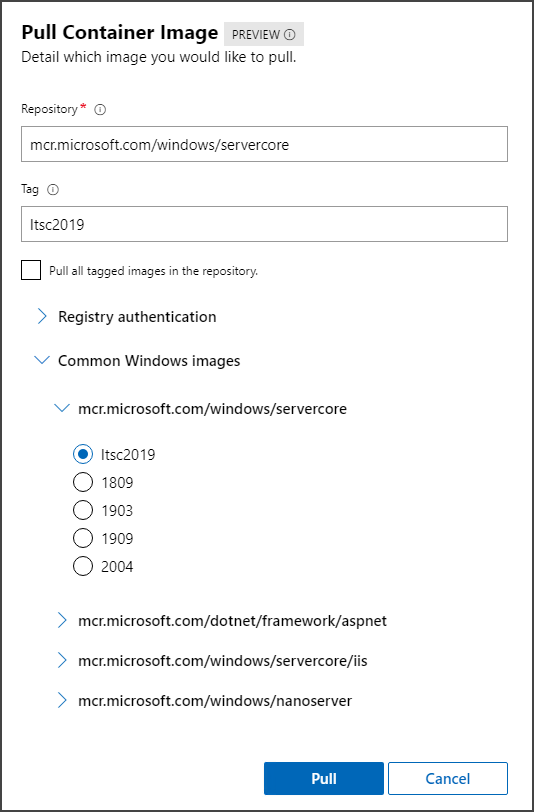
Dans les paramètres d’extraction d’image conteneur , indiquez l’URL de l’image et la balise de l’image que vous souhaitez extraire. Vous pouvez également sélectionner l’option permettant d’extraire toutes les images balisées sur ce dépôt.
Si l’image que vous souhaitez extraire se trouve sur un dépôt privé, fournissez le nom d’utilisateur et le mot de passe pour vous authentifier auprès de ce dépôt. Si votre dépôt est hébergé sur Azure Container Registry, utilisez l’authentification Azure native sur Windows Admin Center pour accéder à l’image. Cela nécessite que l’instance Windows Admin Center soit connectée à Azure et authentifiée avec votre compte Azure. Pour plus d’informations sur la connexion d’une instance Windows Admin Center à Azure, consultez Configuration de l’intégration Azure.
Si vous n’êtes pas certain de l’image à extraire, notez que Windows Admin Center fournit une liste d’images courantes de Microsoft. Sélectionnez la liste déroulante Images Windows courantes pour afficher la liste des images de base couramment extraites. Sélectionnez l’image que vous souhaitez extraire et Windows Admin Center remplirez les champs de dépôt et de balise.
Envoyer (push) des images conteneur
Une fois que vous avez créé votre image conteneur, il est recommandé d’envoyer (push) cette image vers un référentiel centralisé pour permettre à d’autres hôtes de conteneur ou services cloud d’extraire l’image.
Sous l’onglet Images de l’extension Conteneurs de Windows Admin Center, sélectionnez l’image que vous souhaitez envoyer (push) et cliquez sur Envoyer (Push).
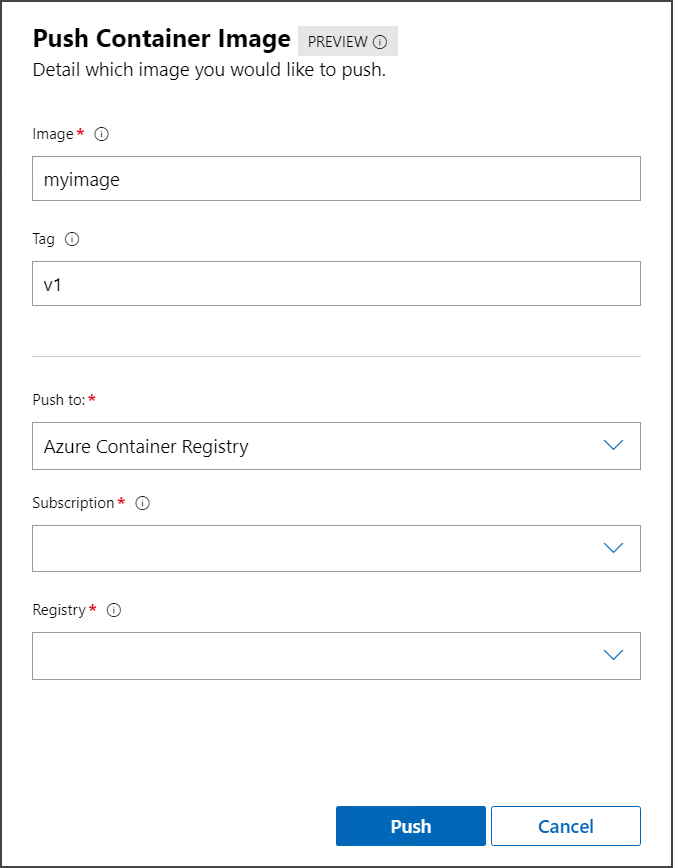
Dans les paramètres Push Container Image , vous pouvez modifier le nom et la balise de l’image avant de l’envoyer (de la charger). Vous pouvez également choisir de l’envoyer (push) à un dépôt générique ou à un dépôt sur Azure Container Registry. Pour un dépôt générique, vous devez fournir un nom d’utilisateur et un mot de passe. Pour Azure Container Registry, vous pouvez utiliser l’authentification intégrée sur Windows Admin Center. Pour Azure, vous pouvez également sélectionner l’abonnement et le registre vers lesquels vous souhaitez envoyer (push) l’image.